É possível colocar senha no WhatsApp usando recursos nativos do aplicativo disponível para Android e iPhone (iOS) e na versão web. As funções acrescentam uma etapa a mais de segurança antes de liberar o acesso às mensagens. Algumas opções são o bloqueio por impressão digital, Face ID e Conversas Trancadas. É possível ainda criar senha para o WhatsApp Web e códigos secretos para abrir conversas específicas. A seguir, veja como usar as camadas de proteção extra do mensageiro.
/i.s3.glbimg.com/v1/AUTH_08fbf48bc0524877943fe86e43087e7a/internal_photos/bs/2023/B/u/qLZAyQTSyd6c12iv58QA/tt-171-m.jpg)
Como colocar senha no WhatsApp? Confira dicas — Foto: Mariana Saguias/TechTudo
1. Bloqueio por impressão digital no WhatsApp
O Bloqueio por impressão digital possibilita uma camada extra de proteção para acessar o mensageiro. O recurso permite desbloquear o WhatsApp apenas após o sensor do celular ler a impressão digital. Para ativar, basta acessar as configurações do app. No Android, toque em “Privacidade” e busque por “Bloqueio por impressão digital”. Feito isso, toque no botão “Desbloquear com impressão digital” e coloque o dedo no sensor de impressão do celular. Para finalizar, escolha o tempo de bloqueio do app.
Vale destacar que, caso a impressão digital não esteja configurada no aparelho, é necessário ativar a função nos ajustes do celular. O usuário deve serguir para a aba de “Segurança e Privacidade” e procurar por “Biometria”. Depois, tocar em “Impressão Digital” para adicionar a biometria. O iPhone também permite desbloquear o WhatsApp por impressão digital. Nesse caso, o usuário precisa ativar o Touch ID na aba “Privacidade” do aplicativo.
/i.s3.glbimg.com/v1/AUTH_08fbf48bc0524877943fe86e43087e7a/internal_photos/bs/2024/r/e/bk6AqqQImddGDCzNmZkg/bloqueio-impressao-digital.jpg)
Ação para ativar o bloqueio de impressão digital no WhatsApp — Foto: Reprodução/Marcela Franco
2. Face ID
O Face ID também oferece uma possibilidade de senha para o WhatsApp. Com a função, usuários de iPhone podem usar o rosto para desbloquear o aplicativo de mensagens a partir da tecnologia de reconhecimento facial. Para ativar, é necessário acessar o menu de “Configurações” na parte de baixo da tela. Feito isso, siga para “Privacidade” e “Bloqueio de tela”. Toque no botão “Face ID” para finalizar. O usuário também pode selecionar a frequência de bloqueio do aplicativo entre Imediatamente, após um minuto, 15 minutos ou uma hora.
/i.s3.glbimg.com/v1/AUTH_08fbf48bc0524877943fe86e43087e7a/internal_photos/bs/2024/I/i/Mml2EsQP6iyBBWIyPzYQ/face-id.jpg)
Recurso do iPhone faz reconhecimento fácil para liberar o acesso ao WhatsApp — Foto: Divulgação/Tom’s Guide
3. Trancar uma conversa no WhatsApp
É possível trancar e ocultar conversas de contatos ou grupos específicos no mensageiro. A ação oferece uma camada de proteção extra ao usuário, pois a conversa só poderá ser aberta usando um dos métodos de autenticação do aparelho (Face ID, bloqueio por impressão, código secreto ou PIN do aparelho). Ao ativar a função, a notificação do contato é exibida sem mostrar a mensagem e o nome do usuário. Para trancar uma conversa, toque no nome do contato e role a tela para baixo até encontrar por “Conversas Trancadas”. Pressione o botão para ativar o recurso.
/i.s3.glbimg.com/v1/AUTH_08fbf48bc0524877943fe86e43087e7a/internal_photos/bs/2024/f/2/8x9RSyRAmm0weS9c4knQ/conversa-trancada.jpg)
Recurso “Conversas trancadas” oferece proteção extra para o WhatsApp — Foto: Reprodução/Marcela Franco
4. Criar código secreto no WhatsApp
Com o recurso Conversas Trancadas ativado, o usuário também pode proteger as mensagens dos contatos com um código secreto. Para isso, é necessário acessar a pasta “Conversas trancadas”, na tela inicial do aplicativo, e tocar em “Configurações”. Siga para “Código secreto” e, em seguida, em “Criar código secreto”. Depois, digite o código e toque em “Avançar”. Por fim, informe novamente o código secreto e toque em “OK”. Caso deseje alterar o código criado, na pasta de conversas trancadas, vá em “Configurações” e, depois, em “Código secreto”.
5. Bloqueio de tela no WhatsApp Web
É possível colocar senha no WhatsApp Web. A plataforma permite ativar o bloqueio acesso ao mensageiro no computador. O procedimento consiste em acessar WhatsApp Web e, em seguida, tocar nos três pontos que fica em cima da sua lista de conversas. Em seguida, toque em “Configurações” e vá em “Privacidade”. Feito isso, busque por “Bloqueio de tela” e toque sobre a opção. Agora, defina uma senha e, logo em seguida, confirme o código para ativar o recurso.
/i.s3.glbimg.com/v1/AUTH_08fbf48bc0524877943fe86e43087e7a/internal_photos/bs/2024/V/H/sKKEVuTo2lwuAOfhJRIA/senha-whatsapp-web.jpg)
Usuários podem adicionar senha no WhatsApp Web para liberar o acesso à versão web do mensageiro — Foto: Reprodução/Marcela Franco